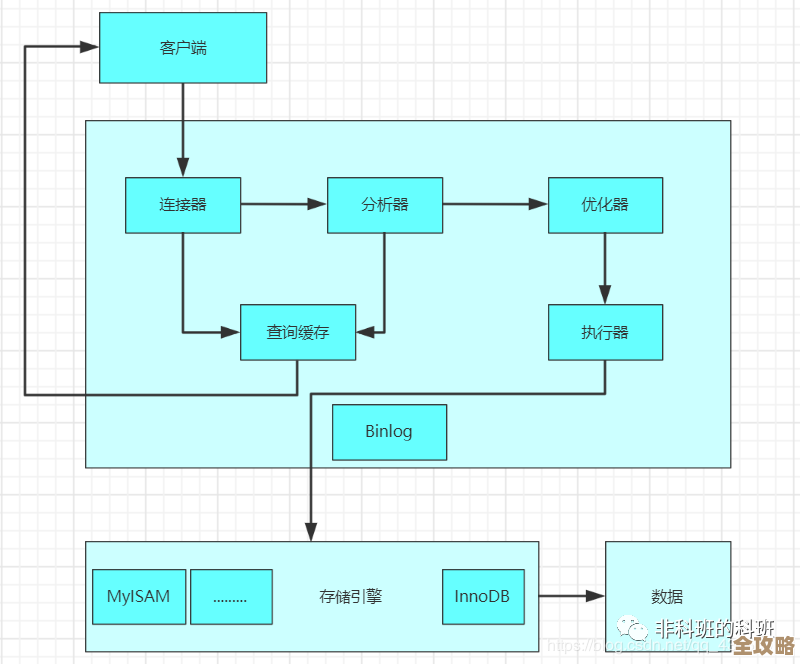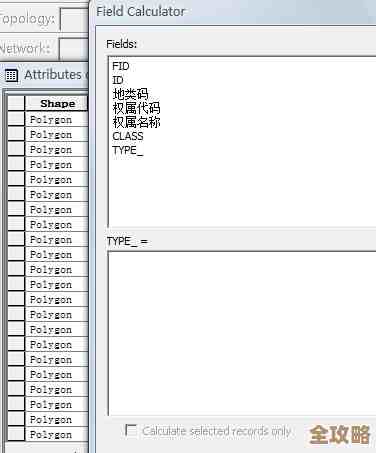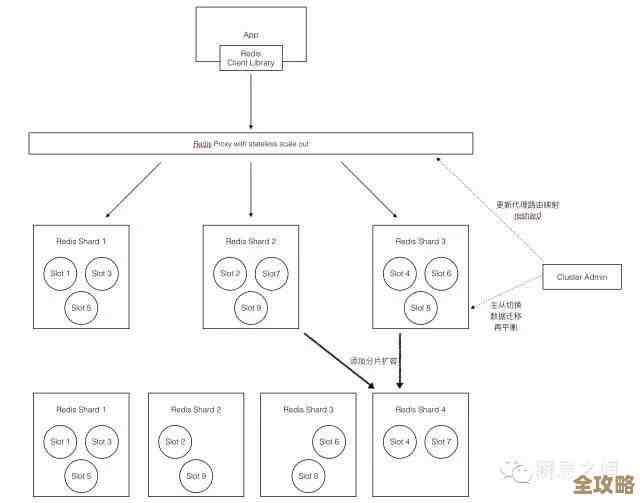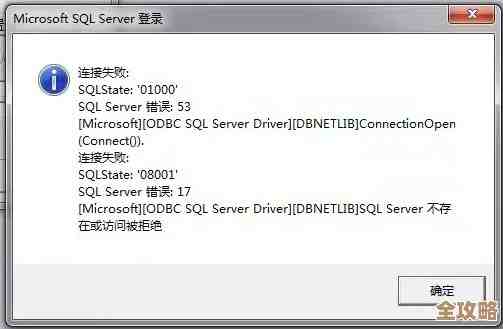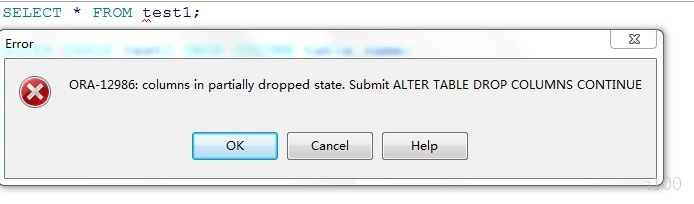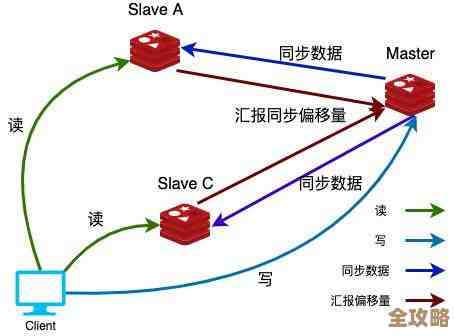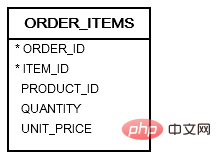Windows系统winsxs文件夹清理指南:安全删除与空间释放策略
- 问答
- 2025-11-11 06:20:16
- 53
Windows系统winsxs文件夹清理指南:安全删除与空间释放策略
很多Windows用户在使用电脑一段时间后,都会发现系统盘空间越来越紧张,当他们查看C盘内容时,一个名为“winsxs”的文件夹往往会引人注目,因为它的体积异常庞大,动辄占用数GB甚至数十GB的空间,很自然地,大家会想:这个文件夹是干什么的?能不能删除它以释放宝贵的磁盘空间?这里需要非常明确地指出:绝对不要直接手动删除winsxs文件夹! 这样做会导致系统严重损坏,甚至无法启动,这份指南将解释winsxs文件夹的作用,并提供一系列安全有效的清理方法。
winsxs文件夹到底是什么?为什么不能直接删除?
根据微软官方技术文档(如MSDN库和Windows IT Pro Center)中的说明,winsxs是“Windows Side-by-Side”的缩写,中文可理解为“Windows并行组件”文件夹,它是Windows操作系统(自Vista及之后版本)的一个核心组成部分,可以看作是系统的“组件存储库”。
它的主要作用有以下几点:
- 存储系统组件的所有版本: 为了避免早期Windows系统中常见的“DLL地狱”(即不同软件需要同一文件的不同版本,导致冲突)问题,Windows将系统文件、动态链接库(DLL)、驱动程序等组件的多个版本都存放在winsxs文件夹中,当某个程序需要特定版本的文件时,系统会从winsxs文件夹中提取并建立链接,而不是直接使用该文件,你在系统其他位置(如System32文件夹)看到的很多文件,实际上只是指向winsxs文件夹中文件的“硬链接”,这意味着,同一个物理文件在硬盘上只存储了一份,但在系统多个位置都有其“入口”,直接计算winsxs文件夹的属性大小会包含所有这些硬链接,导致显示的大小远大于其实际占用的物理空间。
- 支持系统更新和修复: 当Windows安装更新时,新的系统文件版本会被存入winsxs文件夹,旧版本会被保留,这样设计是为了在更新出现问题时,系统能够回滚到之前的稳定版本,当系统文件意外损坏时,Windows可以从winsxs存储库中恢复原始文件。
- 启用或禁用Windows功能: 当你通过“控制面板”中的“启用或关闭Windows功能”来添加或移除系统功能(如.NET Framework、Hyper-V等)时,系统实际上是在操作winsxs文件夹中的组件。
正因为winsxs文件夹承担着如此关键的系统维护功能,直接删除它无异于抽掉房屋的承重墙,系统将立即崩溃,我们应该如何安全地清理它,释放空间呢?
安全有效的winsxs文件夹清理与空间释放策略
既然不能手动删除,我们可以通过以下微软官方提供的合法工具和方法来清理winsxs文件夹中不再需要的冗余数据。
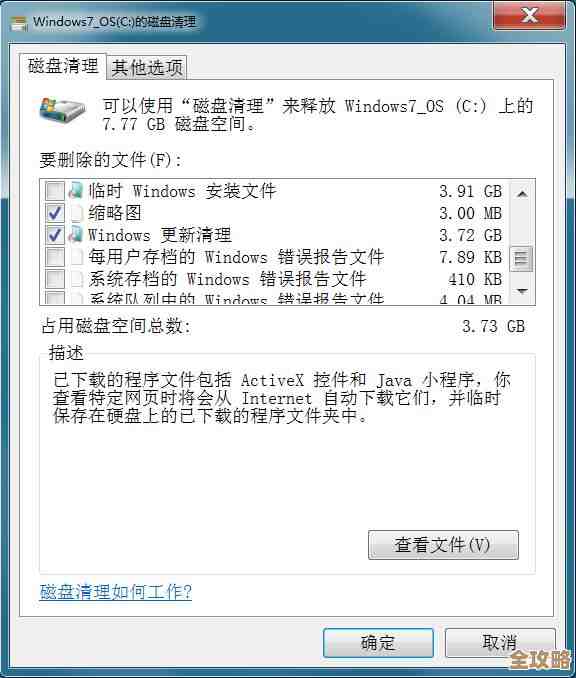
使用磁盘清理工具(最推荐、最安全)
这是微软为普通用户提供的最简单、最安全的清理方法。
- 右键点击C盘,选择“属性”。
- 在“常规”选项卡中,点击“磁盘清理”。
- 磁盘清理工具会先计算可以释放的空间,计算完成后,在弹出的窗口中,点击“清理系统文件”按钮。
- 工具会再次扫描,这次会出现更多可供清理的项目,在列表中找到并选中“Windows更新清理”和“Windows升级日志文件”等选项,特别是“Windows更新清理”,它会安全地删除已被新更新替代的旧版本Windows更新文件,这些文件正存储在winsxs文件夹中。
- 勾选完毕后,点击“确定”并确认删除,系统会自动完成清理,这个过程是安全的,因为它只移除被系统标记为“可安全删除”的过期文件。
使用DISM工具(命令行方式,更深入)
DISM(部署映像服务和管理)是微软一个强大的系统映像管理工具,它也可以用来清理组件存储,这个方法比磁盘清理更深入,但需要以管理员身份运行命令提示符或Windows PowerShell。
- 在开始菜单搜索“cmd”或“PowerShell”,右键点击结果,选择“以管理员身份运行”。
- 输入以下命令并按回车:
DISM /Online /Cleanup-Image /AnalyzeComponentStore这个命令会分析winsxs文件夹的实际大小,并详细报告哪些内容可以清理,它会告诉你“组件存储清理建议”是否为“是”。 - 如果建议清理,则输入以下命令执行清理:
DISM /Online /Cleanup-Image /StartComponentCleanup这个命令会执行清理操作,删除多余的备份和缓存文件,这个过程可能需要较长时间。
根据微软Docs文档站点的说明,此命令在Windows 10和Windows 11中会执行更积极的清理,包括删除替换掉的更新版本所需的临时文件。
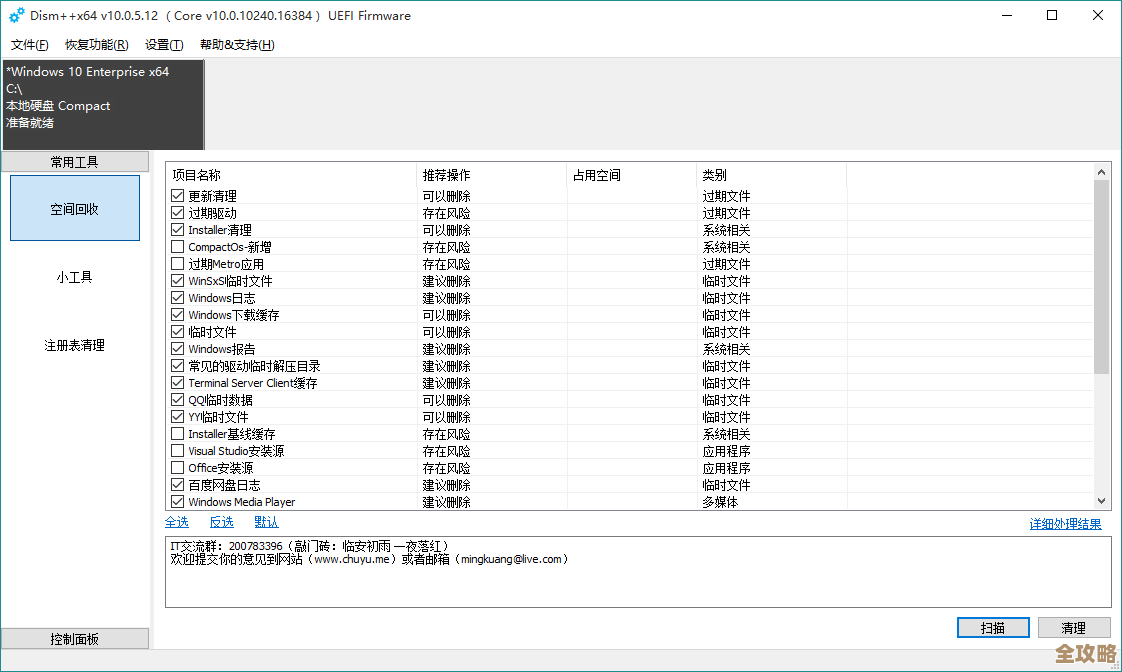
禁用休眠文件(间接释放系统盘空间)
虽然这不直接清理winsxs,但休眠文件(hiberfil.sys)通常也占用几个GB的空间(约等于你的内存大小),如果你从不使用“休眠”功能(注意不是“睡眠”),禁用它可以立即释放大量空间。
- 同样以管理员身份运行命令提示符或PowerShell。
- 输入命令:
powercfg -h off回车后,休眠功能将被禁用,休眠文件也会被立即删除,如需重新启用,将off改为on即可。
卸载不必要的Windows更新(特殊情况使用)
如果某个Windows更新导致系统出现问题,你可以在卸载该更新后,再使用上述方法一或方法二进行清理,进入“设置”->“更新与安全”->“Windows更新”->“查看更新历史记录”->“卸载更新”,可以选择卸载特定的更新,卸载后,对应的文件在winsxs中就成了冗余数据,可以被清理掉。
总结与重要提醒
- 核心原则: 永远不要手动删除winsxs文件夹内的任何内容。
- 首选方法: 定期使用系统自带的“磁盘清理”工具,并确保点击“清理系统文件”来清理Windows更新缓存。
- 进阶清理: 如果需要更彻底的清理,可以偶尔使用DISM命令行的组件清理功能。
- 空间管理: 结合清理系统文件、移动个人数据、卸载不常用软件等综合手段来管理系统盘空间。
- 备份习惯: 在进行任何系统级别的清理或更改之前,养成重要数据备份的习惯总是明智的。
通过以上安全策略,你可以在不损害系统稳定性的前提下,有效地减小winsxs文件夹的实际磁盘占用,为C盘释放出可观的空间。
本文由黎家于2025-11-11发表在笙亿网络策划,如有疑问,请联系我们。
本文链接:http://waw.haoid.cn/wenda/61643.html